Come controllare il piè di pagina Feed RSS in WordPress
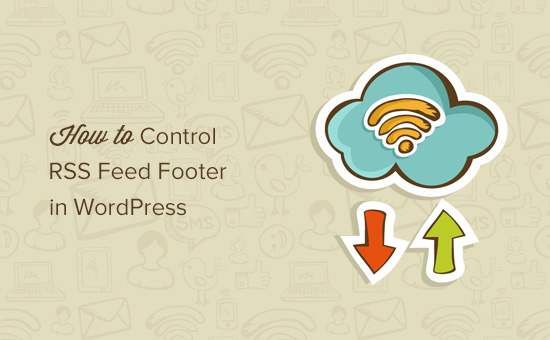
Vuoi personalizzare il piè di pagina del feed RSS in WordPress? Ciò consente di aggiungere testo personalizzato, collegamenti o anche annunci pubblicitari sotto il contenuto del messaggio nel feed RSS. In questo articolo, ti mostreremo come controllare facilmente il piè di pagina del tuo feed RSS in WordPress e come aggiungere contenuto personalizzato ai tuoi post solo per i feed.
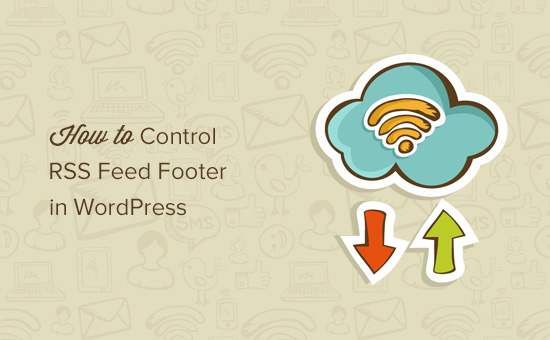
Perché aggiungere contenuti al piè di pagina del feed RSS in WordPress?
I feed RSS offrono un modo più semplice per gli utenti di leggere i post del blog nelle loro app di feed reader preferite come Feedly.
Tuttavia, i feed RSS possono essere utilizzati anche dagli scraper dei contenuti per rubare automaticamente i post del blog non appena vengono pubblicati. A volte questi scrapers di contenuto finiscono per posizionarsi più in alto del tuo post originale nei motori di ricerca. Per ulteriori informazioni, consulta la nostra guida su come evitare che il contenuto del blog venga raschiato in WordPress.
L'aggiunta di contenuti aggiuntivi al piè di pagina del feed RSS consente di aggiungere collegamenti a ritroso al sito principale e al post originale alla fine di ciascun articolo. Ciò ti consente di posizionarti più in alto per i tuoi post anche se vengono copiati dagli scraper dei contenuti.
Manipolando il tuo piè di pagina del feed RSS, puoi anche incoraggiare i lettori a visitare il tuo sito web di volta in volta.
Detto questo, diamo un'occhiata a come controllare facilmente il footer dei feed RSS in WordPress.
Metodo 1. Aggiungi contenuto al piè di pagina dell'alimentazione RSS utilizzando Yoast SEO
Questo metodo è più semplice e consigliato per tutti gli utenti. Usa il plugin SEO Yoast, che è il plugin SEO più popolare per WordPress.
Per prima cosa devi installare e attivare il plugin SEO Yoast. Per ulteriori dettagli, consulta la nostra guida passo passo su come installare un plug-in di WordPress.
Dopo l'attivazione, è necessario visitare SEO »Dashboard pagina e fai clic sulla scheda "Funzionalità". Successivamente, scorri verso il basso fino alla sezione "Pagine delle impostazioni avanzate" e assicurati che questa opzione sia "Abilitata".

Non dimenticare di salvare le modifiche per ricaricare il plug-in. Successivamente, sarai in grado di vedere più opzioni nel menu SEO.
Successivamente, è necessario visitare SEO »Avanzato pagina e fare clic sulla scheda RSS.

Sotto le impostazioni del feed RSS, la prima casella ti consente di aggiungere il contenuto prima di ogni post. La seconda casella ti consente di aggiungere contenuto al footer del post.
Yoast SEO aggiunge automaticamente il testo del credito con il backlink al tuo sito web nel piè di pagina del feed RSS. Puoi utilizzare il testo così com'è oppure puoi aggiungere il tuo contenuto.
Non dimenticare di fare clic sul pulsante "Salva modifiche" per memorizzare le tue impostazioni.
Ora puoi visualizzare il tuo feed RSS per vedere le modifiche. Alla fine di ogni articolo, sarai in grado di vedere il contenuto che hai aggiunto al tuo piè di pagina del feed RSS.

Metodo 2: aggiungere manualmente il contenuto al piè di pagina del feed RSS in WordPress
Questo metodo richiede l'aggiunta di codice ai tuoi file WordPress. Se non l'hai già fatto, consulta la nostra guida su come copiare e incollare il codice in WordPress.
Dovrai copiare e incollare il seguente codice nel file functions.php del tuo tema o in un plug-in specifico del sito.
function wpb_feed_filter ($ query) if ($ query-> is_feed) add_filter ('the_content', 'wpb_feed_content_filter'); add_filter ( 'the_excerpt_rss', 'wpb_feed_content_filter'); return $ query; add_filter ('pre_get_posts', 'wpb_feed_filter'); function wpb_feed_content_filter ($ content) // I contenuti che vuoi mostrare vanno qui $ content. = 'Grazie per la lettura, controlla '. get_bloginfo ('name'). ' per cose più fantastiche.
'; restituire $ content; Questo codice controlla semplicemente se la pagina richiesta è un feed RSS e quindi filtra il contenuto per visualizzare il messaggio nel piè di pagina del feed RSS.
Speriamo che questo articolo ti abbia aiutato a imparare come controllare il piè di pagina del feed RSS in WordPress. Potresti anche voler vedere questi suggerimenti utili per ottimizzare il tuo feed RSS WordPress e ottenere più traffico.
Se questo articolo ti è piaciuto, ti preghiamo di iscriverti al nostro canale YouTube per le esercitazioni video di WordPress. Puoi anche trovarci su Twitter e Facebook.


